يشكو بعض مستخدمي Windows 10 من مشكلة تتعلق بـ Microsoft محل التي يواجهونها على أجهزة الكمبيوتر الخاصة بهم. وفقًا لهؤلاء المستخدمين ، عندما يحاولون تنزيل تطبيق جديد أو محاولة تحديث تطبيق موجود من متجر مايكروسوفت ، تعرضوا للدهس برسالة خطأ تقول ، "هناك خطأ ما. رمز الخطأ هو 0x80D03805 ، في حال احتجت إليه“. إذا كنت تواجه موقفًا مشابهًا في نهايتك ، فما عليك سوى اتباع إصلاحات هذه المقالة وسيتم إصلاح المشكلة في أي وقت من الأوقات. قبل المضي قدمًا ، تأكد من تجربة هذه الحلول الأبسط.
الحلول الأولية-
1. إذا كانت هذه هي المرة الأولى التي يحدث فيها هذا على جهاز الكمبيوتر الخاص بك ، اعادة التشغيل حاسوبك.
2. تحقق إن وجدت تحديث ويندوز معلق أم لا.
الإصلاح -1 إعادة تعيين مخزن التخزين المؤقت-
1. يبحث "كمد"من شريط البحث.
2. ثم، انقر على اليمين على ال "موجه الأمر"ثم انقر على"تشغيل كمسؤول“.

3. معجون هذا سطر واحد في CMD وضرب يدخل لإعادة تعيين محل مخبأ.
WSreset.exe

يغلق موجه الأمر نافذة او شباك.
اعادة التشغيل حاسوبك.
بعد إعادة تشغيل جهاز الكمبيوتر الخاص بك ، حاول تنزيل / تحديث تطبيق من متجر مايكروسوفت. تحقق مما إذا كان يعمل أم لا.
الإصلاح -2 استخدم مستكشف أخطاء تطبيقات Windows ومصلحها-
مستكشف أخطاء تطبيقات متجر Windows قد يحل المشكلة التي تواجهها. لتشغيله اتبع هذه الخطوات-
1. صحافة مفتاح Windows + I.
2. الآن ، انقر فوق "التحديث والأمان“.
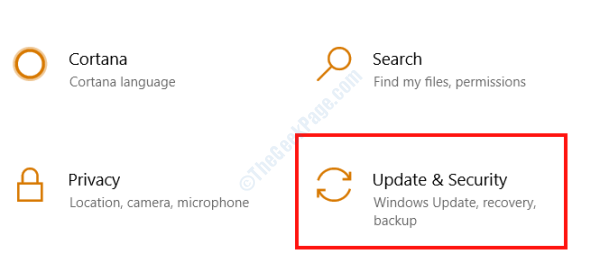
2. تحتاج إلى النقر فوق "استكشاف الأخطاء وإصلاحها".
3. بعد ذلك ، عليك النقر فوق "تطبيقات متجر Windows"وانقر على"قم بتشغيل مستكشف الأخطاء ومصلحها“.

4. الآن ، ما عليك فعله هو النقر فوق "التاليلمحاولة الحل المحتمل لمشكلتك.
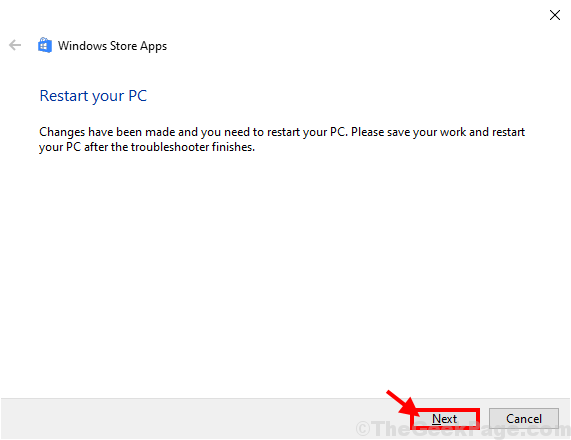
سيتم إعادة تشغيل جهاز الكمبيوتر الخاص بك وبعد إعادة التشغيل ، تحقق مما إذا كنت لا تزال تواجه نفس المشكلة أم لا.
الإصلاح 3 - إلغاء التثبيت وإعادة تثبيت متجر Microsoft-
إلغاء تثبيت Windows وإعادة تثبيته محل الحزمة قد تحل الموقف.
1. في البداية ، اضغط على مفتاح Windows + R. معًا ثم اكتب "بوويرشيل“. صحافة Ctrl + Shift + Enterلفتح ملف بوويرشيل مع الحقوق الإدارية.

2. سيؤدي هذا الأمر إلى إلغاء تثبيت ملف محل. للقيام بذلك ، الصق هذا الرمز في بوويرشيل محطة ثم ضرب يدخل.
Get-AppxPackage -allusers * WindowsStore * | إزالة- AppxPackage

3. تحتاج إلى تثبيت المتجر مرة أخرى. لنفعل ذلك، معجون هذا والصحافة يدخل.
Get-AppxPackage -allusers * WindowsStore * | Foreach {Add-AppxPackage -DisableDevelopmentMode -Register "$ ($ _. InstallLocation) \ AppXManifest.xml"}

اعادة التشغيل جهاز الكمبيوتر الخاص بك لحفظ التغييرات على نظامك. تحقق مما إذا كنت لا تزال تواجه نفس المشكلة أم لا.
الإصلاح -4 تنظيف جميع الملفات المؤقتة-
قد يؤدي تنظيف جميع الملفات المؤقتة من جهاز الكمبيوتر الخاص بك إلى حل هذه المشكلة على جهاز الكمبيوتر الخاص بك.
1. انقر فوق مربع البحث ثم اكتب "تنظيف القرصص ".
2. ثم انقر فوق "تنظيف القرص“.

3. في تنظيف القرص: اختيار محرك الأقراص نافذة ، من الخيار "محركات:"، حدد محرك الأقراص حيث قمت بتثبيت Windows.

4. الآن ، في "الملفات المطلوب حذفها:"، عليك التحقق من كل الخيارات في القائمة.
5. ثم انقر فوق "نعم"لبدء عملية التنظيف على جهاز الكمبيوتر الخاص بك.
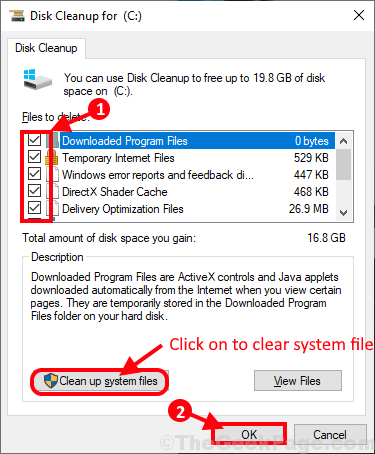
تنظيف القرص ستستغرق العملية بضع دقائق لتنظيف الملف غير الهام من نظامك.
بعد اكتمال عملية التنظيف ، اعادة التشغيل حاسوبك.